はじめに
この記事は2022年Advent Calendar身の回りの困りごとを楽しく解決! by Works Human Intelligence Advent Calendar 2022の23日目の記事です。
普段の仕事でPMをしていますが、ToDo管理やスケジュール管理をどうしていくべきか悩むことが多いです。
それぞれのベストなツール・サービスは世の中にたくさんありますが、自分の感覚に合う、どちらも横並び管理できるツールが中々無いな~と思ってました。
そんな中、友人のBlogで「Notion」を知り、数か月前から使い始めたのですが、これがToDo/スケジュール管理に対する自分の悩みを解決できていると感じています。
本記事では、最近実践している "自分なりのToDo/スケジュール管理方法" を皆さんにご紹介します。
ToDo/スケジュール管理の課題
自分が思うToDo・スケジュールの定義ですが、
- スケジュール
- タスクの実行期間(開始~終了) や実行順を管理するもの
- ガントチャートやWBSでスケジュールを確認することがメイン
- ToDo
- タスクの完了期限を管理するもの
- カンバンで進捗状況を確認することがメイン
と思ってます。
ToDoタスクは期限を管理しますが、自分としては着手時期も管理したいと思っています。
そうなると、ガントチャート上に表せそうですが、自分としてはスケジュールとしてみたいわけではなく、進捗状況を見たいのでカンバンで管理したいと思ってます。
また、その日の作業量を把握するために、ToDoタスクとスケジュールタスクを並べて確認したいとも思っています。
ようは、"自分なりのこだわりにマッチした形(かゆいところに手が届く)" で管理できないところが課題だと思ってます。
そもそも「Notion」ってなに?
最近はだいぶ有名になりましたので、細かい説明は省かせて頂きますw
自分が思う「Notion」の特徴としては、
- 様々な情報を集約管理できるオールインワンワークスペースツール
- 同じデータを様々な角度(ビュー)で確認出来るツール
- 管理項目を簡単に追加・変更できるカスタマイズ性
- 他のツールによくある"あと一歩"を加えることができ、かゆいところに手が届くことができる
だと思っています。
「Notion」によるToDo/スケジュール管理方法
ここからはNotionを使った具体的なToDo/スケジュールの管理方法をご紹介します。
ボード形式(カンバン)による進捗状況の確認
Notionでは基本レイアウトが幾つかあり、そのうちの一つである「ボード」でカンバン形式のビューを表示できます。
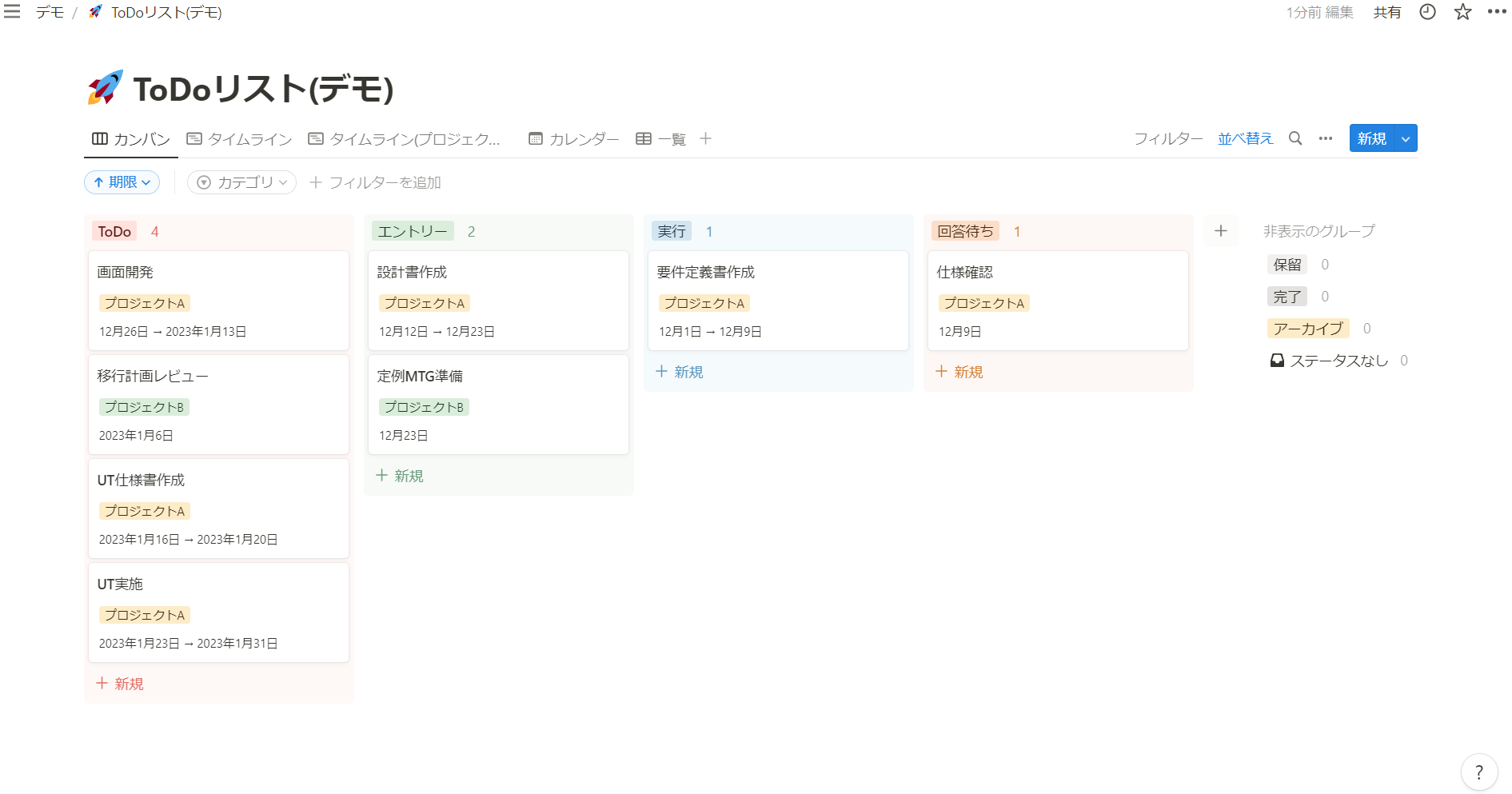
- 一般的なカンバンの項目以外も追加して、進捗状況を管理しています。
- 例えば、まだ実行前なのでステータスとしてはToDoなんですが、直近実行したいと思っているタスクを管理するために「エントリー」というステータスも追加してます。
- 「カテゴリ」という項目を追加し、どのプロジェクトのタスクか分かるようにしてます。
- 全プロジェクトのタスクを並べてみることもできるし、フィルタをかけることでプロジェクト単位のタスクの状況を確認することもできます。
- 期限だけでなく、期間(開始・終了)への切り替えも可能なので、ToDoとスケジュールの両方のタスクを同じビューで確認できます。
- カンバンなので、各タスクのステータスはドラッグ&ドロップで簡単に移動も可能です。
タイムラインビューによるスケジュールの確認
Notionの基本レイアウトの一つ「タイムライン」ビューを利用して、スケジュールが確認できます。
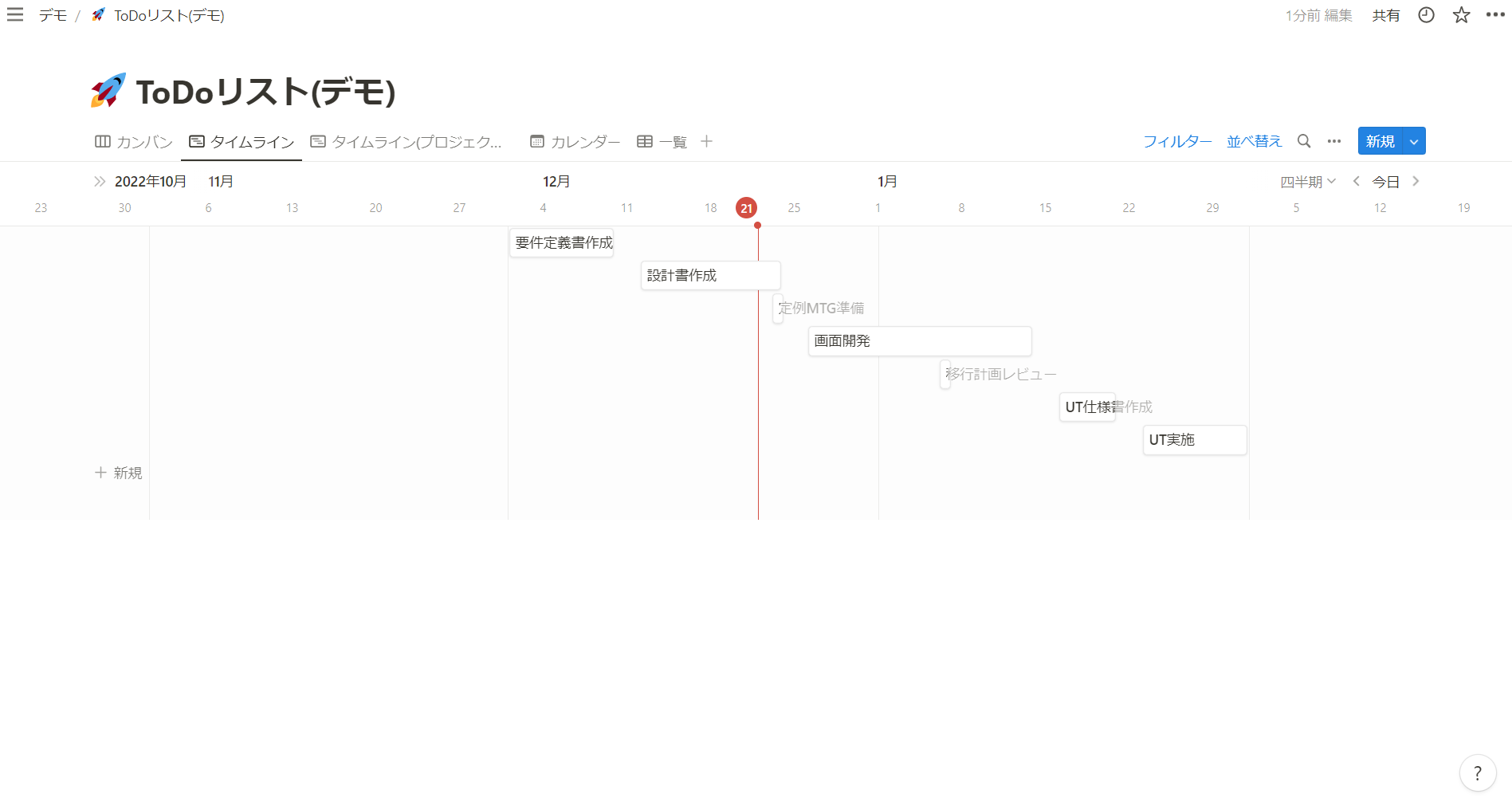
- ガントチャート形式でタスクを確認できます。ドラッグでスケジュールの期間もGUIで簡単に変更できます。
- 自分は全体タイムラインビューと別に、プロジェクト別タイムラインビューを用意し、それぞれガントチャート形式で確認できるようにしてます。
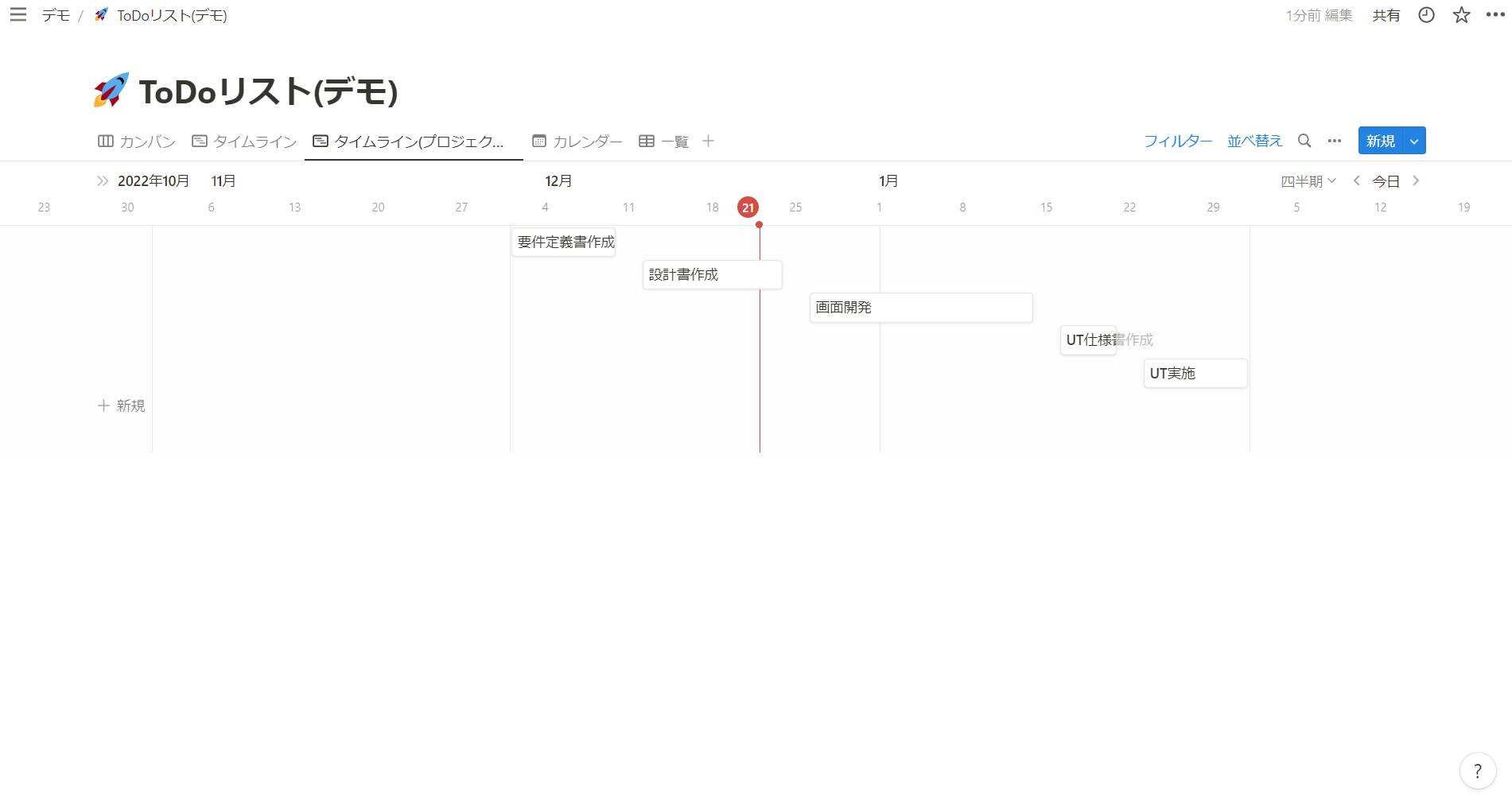
その他のビュー(カレンダー)
カレンダー形式での確認もできます(あんまり使ってませんがw)
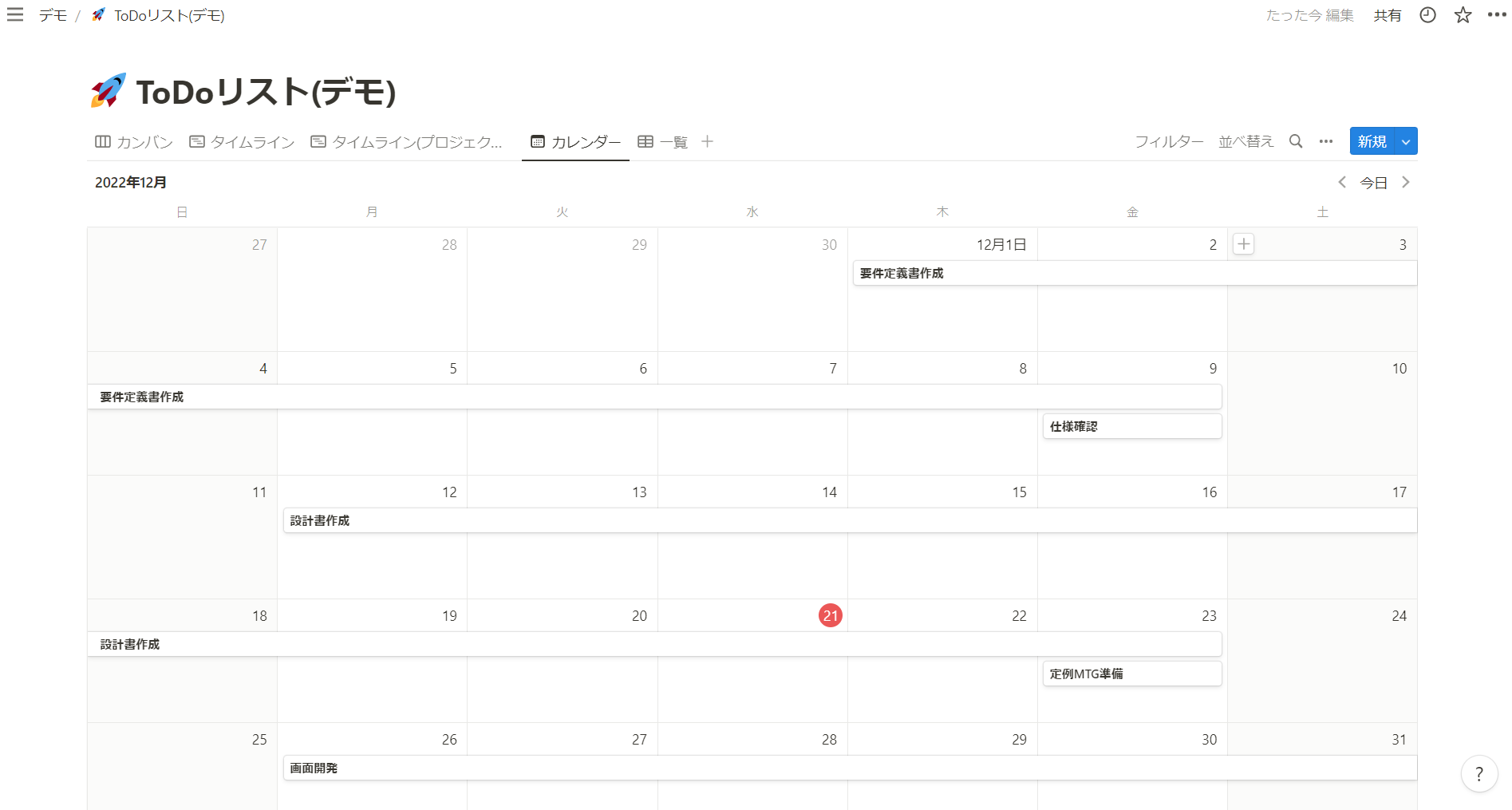
最後に
「Notion」はオールインワンワークスペースであると共に、簡単にカスタマイズが可能なツールです。
今回ご紹介したToDo/スケジュール管理は一例になりますが、何度も書いた通り "かゆいところに手が届く" ツールです。
世にある様々なツールの「あと一歩」の部分が気になる、こだわりを持っている方は、ぜひこのツールを使ってみて、「身の回りの困りごとを楽しく解決」してください。
以上、皆様の参考になれば幸いです。